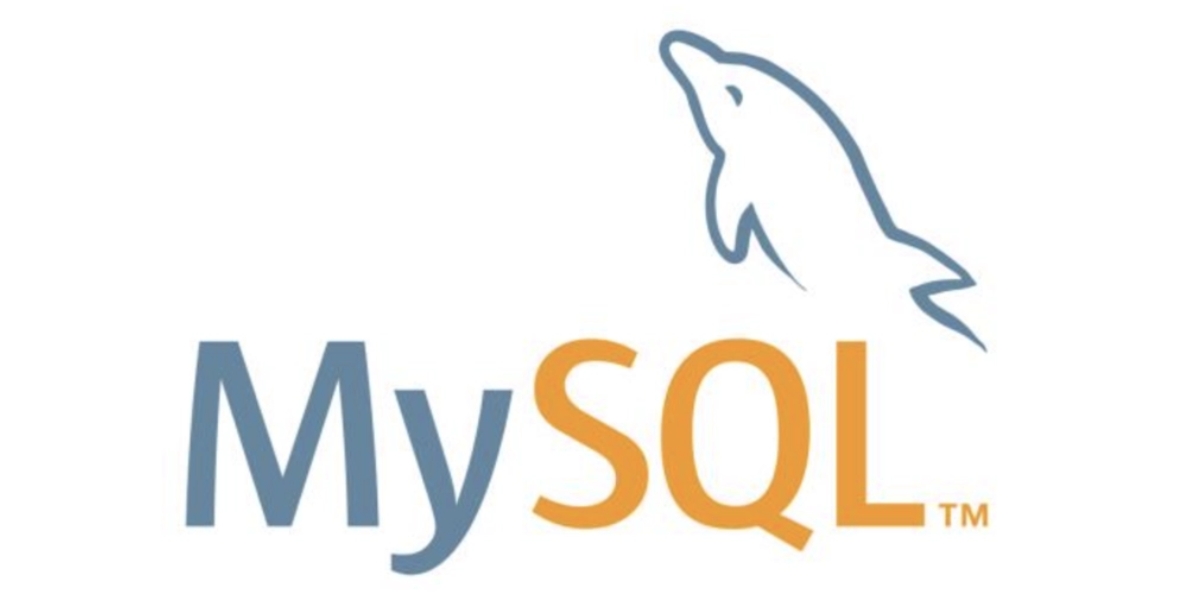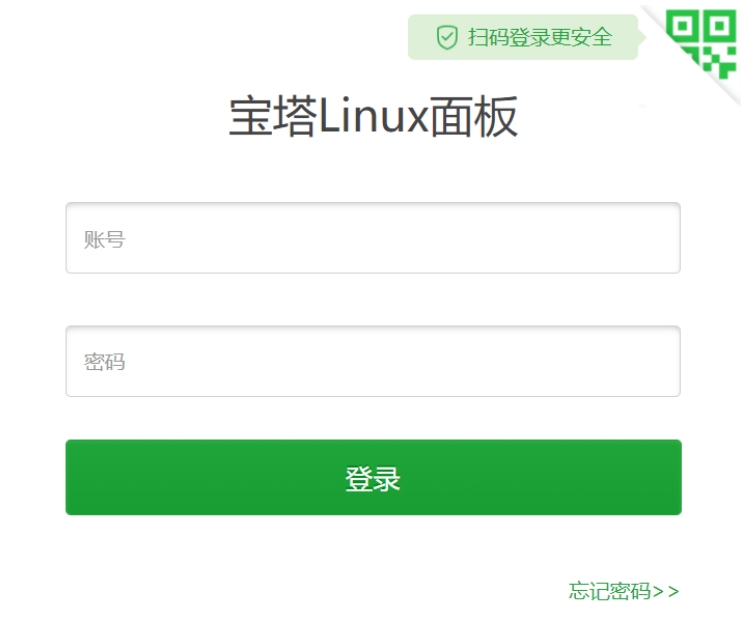对于在Ubuntu 18.04系统上运行的自媒体从业者来说,拥有一款强大且易用的服务器管理工具是提升工作效率的关键。而宝塔面板,作为一款专为Linux服务器设计的面板软件,凭借其简洁的界面和丰富的功能,赢得了众多用户的青睐。今天,我们就来详细讲解如何在Ubuntu 18.04系统上安装宝塔面板。
一、系统更新
在安装宝塔面板之前,请确保您的Ubuntu 18.04系统已经更新到最新版本。打开终端,输入以下命令进行更新:
sudo apt update
sudo apt upgrade二、下载并安装宝塔面板
宝塔面板提供了便捷的一键安装脚本,极大地简化了安装过程。在终端中执行以下命令:
wget -O install.sh http://download.bt.cn/install/install-ubuntu_6.0.sh && sudo bash install.sh请注意,这里的安装脚本版本号(6.0)可能会根据宝塔面板的更新而有所变化,请确保使用最新的脚本链接。
三、安装过程
在执行安装脚本后,系统会询问是否继续安装,输入“y”并按回车确认。安装程序会自动下载并配置所需的组件,这个过程可能需要几分钟,具体时间取决于您的网络速度和服务器性能。
四、安装完成
安装完成后,终端会显示宝塔面板的访问信息,包括外网面板地址和内网面板地址。请务必保存这些信息,以便后续登录使用。
五、开放端口
为确保能够访问宝塔面板,需要开放面板使用的端口。默认情况下,宝塔面板使用8888端口。运行以下命令:
sudo ufw allow 8888/tcp
sudo ufw enable六、登录与初始化
打开浏览器,输入安装完成时提供的外网面板地址(或使用服务器IP加端口的方式:http://服务器IP:8888)。使用之前记录的用户名和密码登录面板。首次登录后,宝塔面板会引导您进行初始化设置,包括选择要安装的Web服务器、数据库等组件。根据您的需求选择适合的配置。
七、安全与后续操作
为了提高服务器安全性,建议在完成初始配置后,立即修改默认的用户名和密码。同时,考虑更改默认的8888端口,以降低被攻击的风险。至此,您已经成功在Ubuntu 18.04系统上安装了宝塔面板!
总结
![[Ubuntu 18.04系统安装宝塔面板] [Ubuntu 18.04系统安装宝塔面板]](https://img.doczz.cn/storage/20240325/bde7d1af744469dc2d1decfd3df76704.png)
宝塔面板的安装过程简单快捷,为自媒体从业者提供了一个高效、易用的服务器管理工具。通过宝塔面板,您可以轻松管理网站、数据库、文件等,大大提升工作效率。希望本文对您有所帮助,祝您在使用宝塔面板的过程中取得更多成就!

![[2核2g4m服务器可以带宝塔吗?] [2核2g4m服务器可以带宝塔吗?]](https://img.doczz.cn/storage/20240325/9fa66979efd83159cb48f57dc977730c.png)